Come usare la TV senza telecomando
Dopo una lunga giornata di lavoro, ti sei finalmente messo comodo sulla tua poltrona preferita e, dopo aver preso il telecomando del televisore, hai provato ad accendere quest’ultimo… senza risultato! Un po’ seccato dalla cosa, non ti sei perso d’animo e hai subito provveduto a sostituire le batterie ma, purtroppo, non hai ottenuto il risultato sperato: il telecomando sembra definitivamente “morto”!
Se la situazione in cui ti ritrovi è esattamente quella che ti ho descritto, allora sappi che ti trovi proprio nel posto giusto, al momento giusto! Di seguito, infatti, ti spiegherò come usare la TV senza telecomando avvalendoti di una serie di soluzioni alternative: l’impiego di un telecomando universale, l’utilizzo della console dei tasti fisici o, ancora, l’utilizzo di alcune app per smartphone e tablet in grado di fungere da telecomando virtuale.
Come dici? È proprio il tipo di soluzione che stavi cercando e adesso vorresti saperne di più? Allora non rimanere lì impalato e concentrati sulla lettura dei capitoli successivi di questa guida: sono sicuro che, al termine della stessa, sarai perfettamente in grado di porre rimedio alla sgradevole situazione che ti si è presentata. Buona lettura e buona fortuna!
Indice
- Come usare la TV senza telecomando: app del produttore
- Come usare la TV senza telecomando: app universali
- Come usare la TV senza telecomando: apparecchi alternativi
Come usare la TV senza telecomando: app del produttore

Se possiedi uno Smart TV che hai preventivamente avuto modo collegato a Internet, esiste l’eventualità che il produttore del televisore abbia rilasciato un’app specifica, adatta a trasformare lo smartphone o il tablet in un telecomando in piena regola.
In linea generale, è sufficiente scaricare l’app in questione dallo store a bordo del proprio device e, dopo aver collegato lo smartphone o il tablet alla stessa rete Wi-Fi in uso sul TV, avviare l’app e attendere che il TV venga automaticamente riconosciuto.
In alcuni casi, potrebbe essere necessario confermare il collegamento, immettendo un codice PIN, oppure rispondendo in modo affermativo al messaggio di conferma visualizzato sullo schermo del TV: in quest’ultimo caso, è sufficiente usare i tasti fisici per premere il pulsante OK.
Ad ogni modo, una volta stabilito il collegamento, i tasti del telecomando verranno visualizzati sul display dello smartphone o del tablet, che potrà essere utilizzato per controllare il televisore; molto spesso, le app per telecomando presentano caratteristiche aggiuntive rispetto a quelle riscontrabili su un telecomando standard, come la possibilità di impartire comandi vocali, di usare la tastiera per digitare caratteri o, ancora, di automatizzare determinate procedure.
Chiaramente, gli step esatti da compiere variano, in base al produttore del televisore o del box multimediale in proprio possesso. A titolo esemplificativo, lascia che ti mostri come agire sulle app distribuite da alcuni ben noti big del settore.
Come usare la TV LG senza telecomando
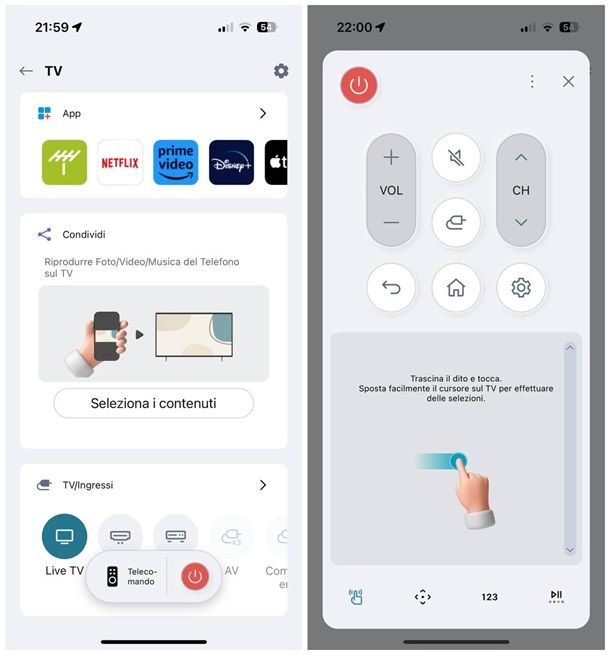
L’app di controllo dedicata agli Smart TV prodotti da LG è denominata LG ThinkQ ed è disponibile a costo zero su Play Store (prova a vedere se c’è sul market alternativo presente a bordo del tuo device, se sprovvisto di servizi Google) e App Store.
Dopo aver scaricato l’applicazione, avviala, scegli se attivare o meno la ricezione di notifiche e il tracciamento (se richiesto) e tocca più volte il pulsante Prossimo, per saltare il tutorial di primo utilizzo; successivamente, fai tap sul pulsante Registrazione e, se disponi già di un account LG, inseriscine le credenziali negli appositi campi. In caso contrario, fai tap sulla voce Registrati e segui la procedura guidata che ti viene proposta, per procedere con la creazione di un nuovo profilo gratuito.
Una volta completato l’accesso, accetta i termini e le condizioni d’uso del servizio (se necessario) e fai tap su Successivo, per completare l’accesso. Ai fini del corretto funzionamento dell’app, quando richiesto, accorda i permessi per l’accesso al Bluetooth e ai dispositivi della rete locale, rispondendo in maniera affermativa alle varie schermate che compaiono sullo schermo.
A configurazione ultimata, segui la procedura guidata per la creazione di una nuova casa, fornendo le informazioni che ti vengono richieste. Fatto ciò, accendi il televisore, seleziona la scheda Casa dell’app ThinQ e premi sul pulsante Aggiungi dispositivi (oppure sul simbolo +), così da aggiungere il nuovo dispositivo alla casa virtuale.
Ora, tocca la voce TV, attendi qualche istante affinché il nome del televisore compaia sullo schermo e fai tap su di esso; per finire, digita il codice PIN che compare sullo schermo del TV, tocca il pulsante OK per due volte consecutive e il gioco è fatto! A partire da questo momento, per accedere al telecomando virtuale, fai tap sul nome visibile sulla casa virtuale e poi sul pulsante Telecomando, visibile subito sotto.
Come usare la TV Sony senza telecomando
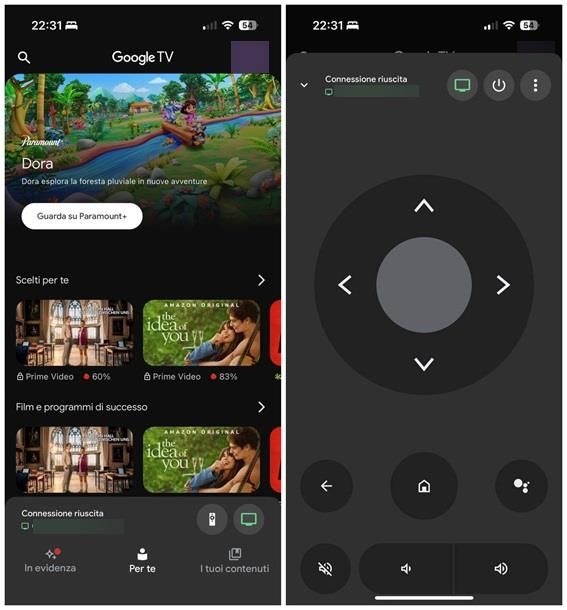
Se possiedi uno Smart TV Sony dotato di sistema operativo Android TV/Google TV, puoi controllarlo con facilità da qualsiasi smartphone o tablet, usando l’app ufficiale Google TV per Android, iPhone e iPad. Come puoi facilmente immaginare, per riuscire nell’impresa, dovrai disporre di un account Google da collegare all’app.
Dopo aver scaricato Google TV sul tuo dispositivo, aprila ed esegui la breve procedura di configurazione iniziale, durante la quale ti verrà chiesto di effettuare l’accesso al tuo account Google e di specificare i servizi di streaming preferiti. Successivamente, fai tap sul pulsante TV nelle vicinanze/Connetti a TV, oppure sul simbolo della TV con lo smartphone, collocato in basso a destra, per avviare la configurazione di un nuovo dispositivo. Nel frattempo, accendi il televisore, qualora non lo avessi ancora fatto.
In seguito, se ti viene richiesto, consenti all’app di connettersi ai dispositivi nelle vicinanze, facendo tap sul pulsante dedicato, e attendi qualche istante affinché il nome del televisore compaia sullo schermo. Quando ciò avviene, premici sopra, digita il codice PIN che viene mostrato sullo schermo del TV e fai tap sulla voce Accoppia, per completare l’abbinamento.
A connessione stabilita, puoi inviare i contenuti che desideri tramite l’app stessa, oppure richiamarne il telecomando facendo tap sull’apposita icona, posta in basso, accanto al nome del televisore collegato.
Nota: la procedura è valida anche per qualsiasi televisore o dispositivo dotato di sistema operativo Google TV/Android TV.
Come usare Fire TV senza telecomando
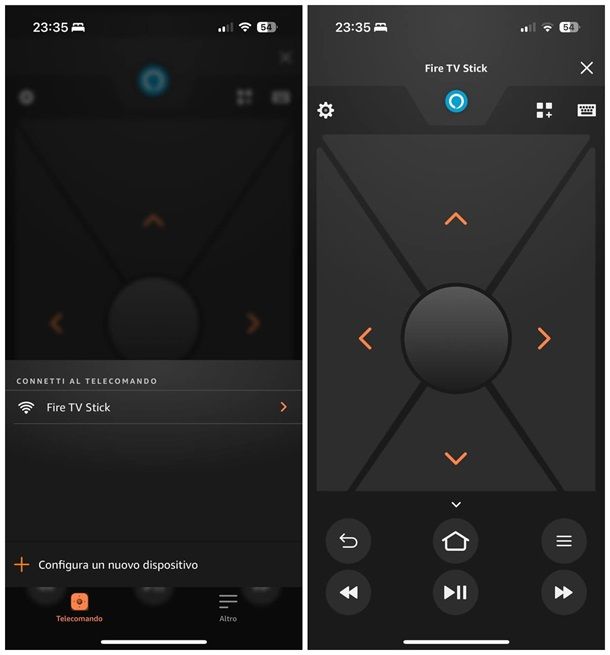
Passiamo ora ai dispositivi della linea Fire TV di Amazon. In luogo del telecomando originale, è possibile comandare questi ultimi usando l’app ufficiale Amazon Fire TV, scaricabile a costo zero dal Play Store di Android e dall’App Store di Apple. Dopo aver scaricato l’applicazione in oggetto, eseguila, fai tap sul pulsante Certo! e autorizza l’app all’uso del Bluetooth, alla comunicazione con i dispositivi della rete locale e all’invio di notifiche, rispondendo in maniera affermativa ai messaggi che compaiono in seguito.
Ora, accendi il dispositivo Fire TV, assicurati che quest’ultimo e lo smartphone/tablet risultino collegati alla stessa rete Wi-Fi e attendi che il nome del dispositivo Amazon compaia sullo schermo; per concludere, fai tap su di esso, digita il codice che compare sullo schermo del televisore e pazienta ancora qualche secondo, affinché il collegamento venga stabilito e il telecomando compaia sullo schermo del tuo device.
Come usare Apple TV senza telecomando
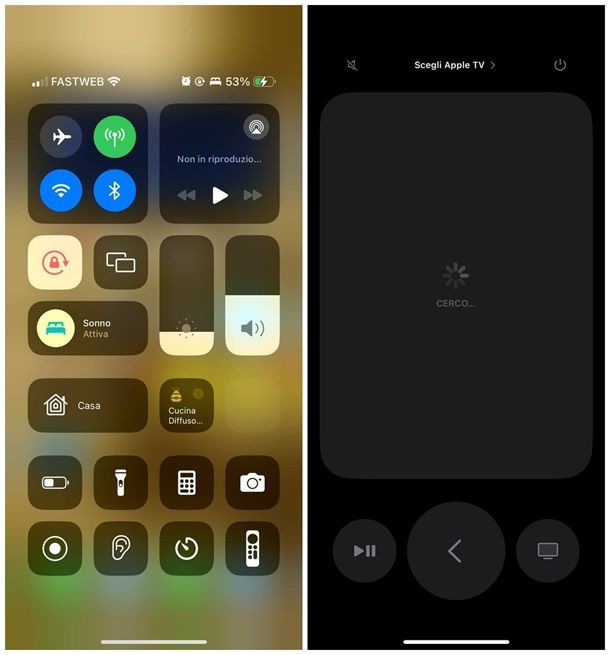
Se poi sei interessato a usare il tuo iPhone (o l’iPad) come telecomando per Apple TV, sappi che puoi quest’ultimo attraverso un’app sviluppata e pubblicata da Apple: Apple TV Remote, disponibile “di serie” su iPhone e iPad. Come al solito, affinché il tutto funzioni correttamente, è indispensabile che l’iPhone/iPad e la Apple TV siano collegati alla stessa rete Wi-Fi.
Ad ogni modo, per prima cosa, accendi Apple TV e attendi che si avvii completamente; ora, passa a iPhone/iPad, recati nel menu Impostazioni > Centro di controllo del sistema operativo e fai tap sul simbolo (+), posto accanto all’icona di Apple TV Remote, così da aggiungerla al Centro di controllo.
A questo punto, richiama il Centro di controllo di iOS/iPadOS, fai tap sull’icona di Apple TV Remote (raffigurante un telecomando) e attendi che il nome di Apple TV compaia sullo schermo. Quando ciò avviene, fai tap su di esso, digita sul telefono il codice che viene visualizzato sullo schermo del televisore (o viceversa, a seconda del modello di Apple TV) e attendi alcuni secondi, affinché la connessione venga stabilita.
Come puoi vedere, la disposizione dei pulsanti virtuali è praticamente identica a quella in uso sul telecomando “fisico” del dispositivo. Se necessario, puoi utilizzare il telecomando Apple TV virtuale anche per digitare testi, avvalendoti della tastiera su schermo.
Nota: l’app Remote è disponibile anche per Apple Watch.
Come usare la TV senza telecomando: app universali
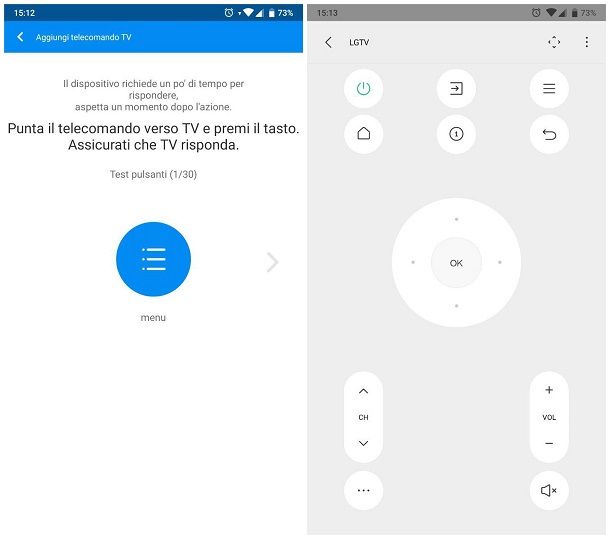
Se il televisore che hai in dotazione non dispone di un’app dedicata al controllo remoto, oppure se possiedi un vecchio TV non Smart, puoi far riferimento ad alcune applicazioni universali, in grado di funzionare su molteplici modelli di televisori.
Anche in questo caso, il funzionamento non si discosta molto da quello visto per le app proprietarie: bisogna scaricare l’app sul proprio smartphone o tablet, installarla e premere sul pulsante per configurare un nuovo dispositivo. Successivamente, bisogna scegliere se stabilire la connessione tramite Wi-Fi o porta IR (solo sui dispositivi Android che ne sono provvisti) e procedere con i passaggi visualizzati sullo schermo, per configurare il telecomando da app.
Se ritieni di aver bisogno di un’app di questo tipo, potresti trovare molto utile la mia guida alle app per telecomandi, nella quale ti ho elencato una serie di ottime applicazioni appartenenti alla categoria, funzionanti sia tramite porta IR, che tramite connessione Wi-Fi (in quest’ultimo caso, il televisore e lo smartphone/tablet in tua dotazione dovranno essere collegati alla stessa rete)
Come usare la TV senza telecomando: apparecchi alternativi
Qualora non fossi più in grado di usare il telecomando originale del tuo televisore e, per un motivo o per un altro, non ti è possibile affidarti alle applicazioni, puoi comunque sfruttare una serie di soluzioni alternative, così da rendere nuovamente operativo l’apparecchio in tuo possesso: avvalerti di un telecomando universale, classico o smart, oppure servirti dei tasti fisici disponibili sul televisore. Trovi tutto spiegato qui sotto.
Telecomando universale classico

La strada più semplice da percorrere per sostituire un dispositivo di controllo rotto consiste, senza ombra di dubbio, nel procurarti un telecomando universale e di programmarlo, in seguito, per comunicare con l’apparecchio in tuo possesso. Esistono davvero moltissimi tipi di telecomandi di questo tipo, adatti praticamente a tutte le tasche e compatibili con la maggior parte dei televisori disponibili in commercio.
Prima di procedere con l’acquisto, ti consiglio di verificare che, nella lista dei TV supportati, sia presente anche il modello di televisore in tuo possesso; inoltre, se ne hai la possibilità, leggi le recensioni lasciate dagli altri utenti che hanno acquistato lo stesso prodotto, per accertarti circa la buona qualità e l’efficienza dello stesso. Se hai bisogno di qualche “dritta” circa il telecomando che potrebbe essere più adatto alle tue esigenze, ti rimando a un’attenta lettura all’approfondimento specifico, disponibile sul mio sito.

Davilis® Telecomando Universale Samsung per Smart TV LCD QLED LED HDTV...

Telecomando Universale EASY per tutte le TV - Tasti grandi per una mag...

Meliconi Easytel 2+, Telecomando Universale 2 in 1, Telecomando Compat...
Una volta ottenuto il telecomando più adatto al tuo televisore, non devi far altro che programmarlo, attenendoti alla procedura illustrata sul manuale in dotazione. In genere, un telecomando universale può essere programmato in due differenti modi: usando il riconoscimento automatico, oppure inserendo manualmente il codice del televisore.
Per procedere con la programmazione automatica, è necessario accendere il televisore e premere una precisa combinazione di tasti sul telecomando universale, in modo da impostarlo in modalità di “ricerca”. Infine, bisogna premere più volte un preciso tasto (solitamente quello di spegnimento), finché il relativo comando non viene ricevuto dal TV.
Per eseguire, invece, la programmazione manuale, è necessario impostare il telecomando in modalità di “apprendimento”, premendo una specifica combinazione di tasti sullo stesso. Successivamente, bisogna poi inserire un codice numerico, specifico per il modello di televisore in proprio possesso, affinché le istruzioni ricevute dal telecomando vengano interpretate in maniera esatta.
I passaggi specifici, come puoi facilmente intuire, variano da telecomando a telecomando; per maggiori informazioni, ti invito a dare un’occhiata alla mia guida su come programmare un telecomando universale, nella quale ti ho spiegato tutto nel dettaglio.
Telecomando universale Smart
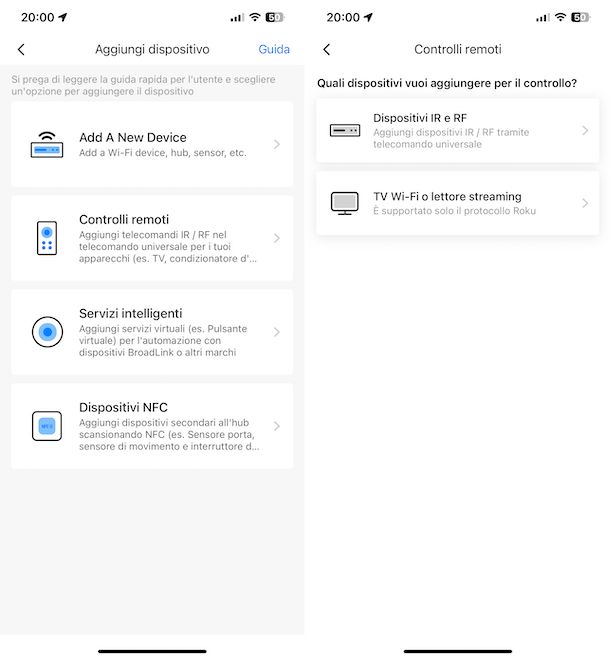
Se sei fan della domotica e saresti ben contento di controllare il televisore usando la voce, puoi prendere in considerazione l’acquisto di un telecomando/hub universale IR/Wi-Fi di tipo Smart. Apparecchi di questo tipo, una volta collegati a Internet, possono interfacciarsi con i più noti assistenti vocali (ad es. Alexa/Amazon Echo, Assistente/Google Home e Siri/Apple Home) e comandare diverse categorie di apparecchi domestici, tra cui i televisori, mediante la porta a infrarossi dei quali sono muniti.

Telecomando IR Smart, Smart Home Automation, Panamalar wireless WiFi c...

Broadlink Smart Home Hub, RM Mini3 Telecomando universale WiFi intelli...

BroadLink RM4 pro - Telecomando universale IR e RF, apprendimento codi...
Anche se ciascun telecomando Smart è diverso dall’altro, le modalità di funzionamento sono quasi sempre le stesse: bisogna posizionare l’apparecchio nelle immediate vicinanze del TV (facendo in modo che le rispettive porte IR possano comunicare), collegarlo a una presa di corrente e, usando l’app compagna fornita dal produttore, collegarlo al Wi-Fi e configurarlo per l’uso sul proprio televisore.
Per finire, bisogna scaricare e configurare la skill del produttore del telecomando sull’assistente vocale in uso (ad es. Alexa) e il gioco è fatto: una volta completata la procedura guidata, sarà possibile controllare il televisore con la voce, sfruttando la porta IR del telecomando Smart.
Se vuoi avere un’idea concreta circa il funzionamento degli apparecchi di questo tipo, ti consiglio di leggere questo capitolo della mia guida su come accendere la TV con Alexa, nel quale ho avuto modo di mostrarti la configurazione di un telecomando universale appartenente alla suddetta categoria.
Tasti fisici

Se il tuo televisore è dotato di tasti fisici, puoi facilmente servirti di questi ultimi per effettuare le più rapide operazioni di controllo: accensione/spegnimento, cambio dei canali, modifica del volume e, ove previsto, accesso al menu principale delle impostazioni.
Questi tasti, sui vecchi modelli di televisori, sono generalmente posti nella parte anteriore dello stesso, subito sotto lo schermo; sui TV a schermo piatto, come anche sugli Smart TV, i tasti fisici possono essere situati su uno dei bordi laterali dell’apparecchio, oppure sul retro, generalmente ben nascosti.
Dopo averli individuati, devi dare un’occhiata alle relative icone per capire la funzione di ciascuno di essi: i tasti dedicati al controllo dei canali (o delle opzioni), sono generalmente identificati dalla dicitura P+ e P-; i tasti dedicati al controllo del volume, invece, sono identificati da un’icona a forma di altoparlante o di barra del volume, insieme al simbolo che ne indica il verso (“+” per aumentare, “-” per diminuire); infine, il tasto di standby/spegnimento, è identificato dal classico simbolo del cerchio con un tratto verticale all’interno.
Su alcuni modelli di TV, potrebbero essere presenti anche il tasto OK, il tasto Menu e il tasto Smart. I tasti fisici, generalmente, sono sempre funzionanti, a patto che il televisore sia acceso o in standby: tutto ciò che bisogna fare, per utilizzarli, è premerli e attendere che il TV risponda al comando ricevuto (in genere ciò accade dopo pochi istanti).
In qualità di affiliati Amazon, riceviamo un guadagno dagli acquisti idonei effettuati tramite i link presenti sul nostro sito.

Autore
Salvatore Aranzulla
Salvatore Aranzulla è il blogger e divulgatore informatico più letto in Italia. Noto per aver scoperto delle vulnerabilità nei siti di Google e Microsoft. Collabora con riviste di informatica e cura la rubrica tecnologica del quotidiano Il Messaggero. È il fondatore di Aranzulla.it, uno dei trenta siti più visitati d'Italia, nel quale risponde con semplicità a migliaia di dubbi di tipo informatico. Ha pubblicato per Mondadori e Mondadori Informatica.






